

Chapter 10 Installation du client de la base de données
Lorsque vous avez installé le client de la base de données (avec le pilote ODBC pour Adaptive Server Anywhere), vous devez créer une source de données ODBC pour définir les paramètres de connexion entre le client et la base de données sur le serveur.
Il existe trois types de sources de données ODBC :
Dans ce chapitre, vous allez apprendre à créer une source de données machine.
A l'aide de l'Administrateur de source de données ODBC, vous devez entrer les paramètres suivants dans la boîte de dialogue de configuration ODBC :
| Page | Paramètre | Description |
|---|---|---|
| ODBC | Data Source Name | Ce nom est utilisé pour identifier la source de données ODBC |
| Description | Description facultative de la source de données | |
| Translator | Conservez la valeur <No Translator> | |
| Login | User ID | Nom de connexion de l'utilisateur avec lequel vous allez vous connecter à la base de données, pour Adaptive Server Anywhere l'utilisateur par défaut est DBA |
| Password | Mot de passe utilisé pour la connexion, pour Adaptive Server Anywhere le mot de passe par défaut est SQL | |
| Encrypted | Vous pouvez sélectionner cette case si vous souhaitez stocker le mot de passe sous forme d'étoiles dans la source de données | |
| Database | Server Name | Nom du serveur de réseau |
| Start Line | (seulement si le serveur est installé sur la même machine que le client) Saisissez le nom du serveur qui doit être lancé. Vous ne devez renseigner ce champ que si vous vous connectez à un serveur de base de données qui n'est pas lancé | |
| Database Name | Nom de la base de données que vous avez créée sur le serveur réseau | |
| Database File | Chemin complet et nom du fichier de la base de données sur le serveur. Vous pouvez également cliquer sur le bouton Browse pour localiser le fichier | |
| Network | — | Vérifiez dans la documentation de votre protocole de réseau pour sélectionner les options correctes |
| Advanced | — | Conservez les options par défaut |
![]() Pour définir une source de données machine :
Pour définir une source de données machine :

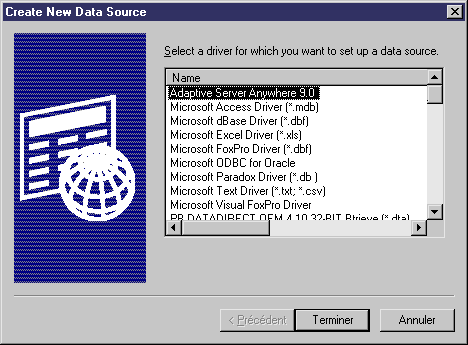
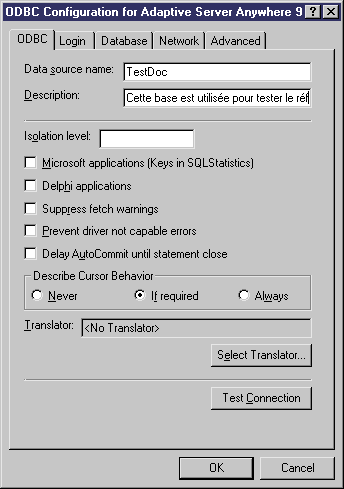
| Copyright (C) 2005. Sybase Inc. All rights reserved. |

| |